Что такое eTogether?
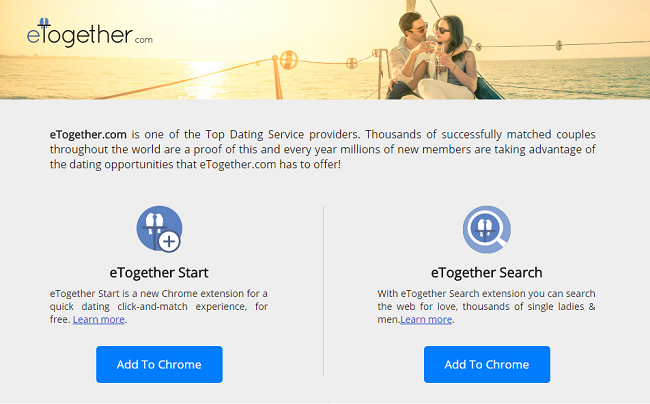
Угонщик браузера eTogether может проникнуть на ваш компьютер, когда вы загружаете и устанавливаете программное обеспечение с бесплатного веб-сайта. Установка бесплатного программного обеспечения с этих сайтов является минным полем: если вы выберете экспресс-установку (выбрана по умолчанию) и быстро выполните процесс установки, не читая мелкий шрифт, будет установлено несколько нежелательных программ и настройки вашего браузера будут изменены. Угонщик eTogether изменит вашу стартовую страницу Google Chrome, страницу новой вкладки и поисковую систему по умолчанию и может перенаправить вас на сайты с неприемлемым содержанием. Ниже вы можете найти инструкции по удалению eTogether с вашего компьютера.
Как удалить eTogether
Самый простой способ избавиться от eTogether - запустить программу защиты от вредоносных программ, способную обнаруживать угонщиков браузера в целом и eTogether в частности. Norton Security - один из таких инструментов; он находит и удаляет все файлы, папки и записи реестра, оставленные eTogether.
Другое программное обеспечение, которое может избавиться от eTogether:
Нортон (Windows, macOS, iOS, Android) Ссылка может работать некорректно, если ваша страна в настоящее время находится под санкциями.
Вы также можете попробовать удалить eTogether вручную, используя следующие инструкции.
Удалите eTogether из Google Chrome
Чтобы избавиться от eTogether, либо сбросьте настройки браузера, либо удалите eTogether и любые подозрительные расширения из Chrome и установите новую вкладку и поисковую систему по умолчанию.
Сбросить настройки Google Chrome:
Примечание: Это отключит ваши расширения и темы, очистит файлы cookie и данные сайта, а также изменит настройки контента, стартовую страницу, страницу новой вкладки и поисковую систему по умолчанию.
- Откройте новую вкладку.
- Скопируйте и вставьте в адресную строку: хром: // настройки / resetProfileSettings
- Нажмите Enter.
- В диалоговом окне нажмите Сброс.
Альтернативный способ избавиться от eTogether в Google Chrome:
- Нажмите кнопку меню
 .
. - Выберите Дополнительные инструменты ⇒ Расширения.
- Найдите eTogether Старт и нажмите на корзину справа от нее, чтобы удалить.
- Найдите Поиск по eTogether и нажмите на корзину справа от нее.
- Нажмите Удалить в диалоговом окне.
- Щелкните адресную строку правой кнопкой мыши и выберите Редактировать поисковые системы….
- Выберите нужную поисковую систему и нажмите Использовать по умолчанию рядом с ним.
- Нажмите x нажмите кнопку рядом с поисковой системой угонщика, чтобы удалить его из списка.
- Нажмите Готово.
- Под На старте выбор раздела Открыть новую вкладку.
- Под Внешний вид раздел поставить галочку в Показать дом флажок кнопки.
- Нажмите Изменить внизу.
- Очистите текстовое поле существующего адреса. Поставьте тот, который хотите, или выберите Используйте страницу новой вкладки.
- Нажмите OK.
Удалить URL-адрес eTogether из ярлыков браузера
- Щелкните правой кнопкой мыши Google Chrome ярлык на рабочем столе.
- Выберите Объекты.
- цель текстовое поле под кратчайший путь вкладка должна содержать только путь к .exe файл, заключите в кавычки (пример: «C: \ Program Files (x86) \ Google \ Chrome \ Application \ chrome.exe»). Если после закрывающей кавычки стоит URL-адрес, удалите URL-адрес.
- Нажмите OK.
- Повторите шаги с Google Chrome ярлыки на Панель задач в нижней части экрана (для этого вам, возможно, придется щелкнуть правой кнопкой мыши ярлык, а затем щелкнуть правой кнопкой мыши по Google Chrome и тогда нажмите Объекты) И в Меню Пуск.
Удалите eTogether из программ и компонентов
Если eTogether вернется после перезагрузки компьютера, перейдите в Программы и компоненты и удалите подозрительные программы, программы, которые вы не помните, и программы, которые вы установили непосредственно перед тем, как eTogether появился на вашем компьютере. Если вы не уверены, что программа безопасна, поищите ответ в Интернете. Когда вы закончите, снова удалите eTogether из Chrome.
Windows XP:
- Нажмите Start.
- В меню Пуск выберите Настройки => Панель управления.
- Найдите и нажмите на Установка и удаление программ.
- Чтобы удалить программу, выделите ее и нажмите Удалить.
Windows Vista:
- Нажмите Start.
- В меню Пуск выберите Панель управления.
- Найдите и нажмите на Удаление программ.
- Чтобы удалить программу, выделите ее и нажмите Удалить.
Windows 7:
- Нажмите Start.
- В меню Пуск выберите Панель управления.
- Найти и выбрать Программы и компоненты or Удаление программ.
- Чтобы удалить программу, выделите ее и нажмите Удалить.
Windows 8/Windows 8.1:
- Нажмите и удерживайте Windows ключ
 и нажмите X .
и нажмите X . - Выберите Программы и компоненты из меню.
- Чтобы удалить программу, выделите ее и нажмите Удалить.
Windows 10:
- Нажмите и удерживайте Windows ключ
 и нажмите X .
и нажмите X . - Выберите Программы и компоненты из меню.
- Чтобы удалить программу, выделите ее и нажмите Удалить.
Как защитить свой компьютер от eTogether и других угонщиков браузера
- Получите мощное антивирусное программное обеспечение, способное обнаруживать и устранять ПНП. Было бы неплохо иметь несколько сканеров по запросу.
- Оставьте брандмауэр Windows включенным или приобретите сторонний.
- Обновляйте свою ОС, браузеры и утилиты безопасности. Создатели вредоносных программ все время находят новые уязвимости браузеров и ОС, которыми они могут воспользоваться. Разработчики программного обеспечения, в свою очередь, выпускают исправления и обновления, чтобы избавиться от известных уязвимостей и снизить вероятность проникновения вредоносных программ. Базы сигнатур антивирусной программы обновляются каждый день и даже чаще, чтобы включать новые сигнатуры вирусов.
- Отрегулируйте настройки вашего браузера, чтобы блокировать всплывающие окна и загружать плагины только при нажатии.
- Загрузите и используйте Adblock, Adblock Plus, uBlock или одно из аналогичных надежных расширений для блокировки сторонней рекламы на веб-сайтах.
- Не нажимайте просто на любую ссылку, которую видите во время просмотра веб-страниц. Это особенно относится к ссылкам в комментариях, на форумах или в мессенджерах. Часто это спам-ссылки. Иногда они используются для увеличения посещаемости веб-сайтов, но достаточно часто они приводят вас на страницы, которые будут пытаться выполнить вредоносный код и заразить ваш компьютер. Ссылки от ваших друзей тоже подозрительны: человек, который делится милым видео, может не знать, что страница содержит угрожающий сценарий.
- Не скачивайте программы с непроверенных сайтов. Вы можете легко скачать троян (вредоносное ПО, которое прикидывается полезным приложением); или вместе с приложением могут быть установлены некоторые нежелательные программы.
- При установке бесплатного или условно-бесплатного программного обеспечения будьте благоразумны и не торопитесь с процессом. Выберите выборочный или расширенный режим установки, найдите флажки, в которых запрашивается ваше разрешение на установку сторонних приложений, и снимите их, прочтите лицензионное соглашение с конечным пользователем, чтобы убедиться, что больше ничего не будет установлено. Конечно, вы можете делать исключения для приложений, которые знаете и которым доверяете. Если отказаться от установки нежелательных программ невозможно, мы советуем вам полностью отменить установку.